 2019-10-29 15:46:33
2019-10-29 15:46:33
 在手机上看
在手机上看
扫描二维码手机打开
最近很多网友表示自己不清楚3Ds MAX怎样制作切角长方体.操作,而本篇文章就来给大家讲解,大家都来一起学习吧。

首先打开3Ds MAX软件,新建一个空白文档。
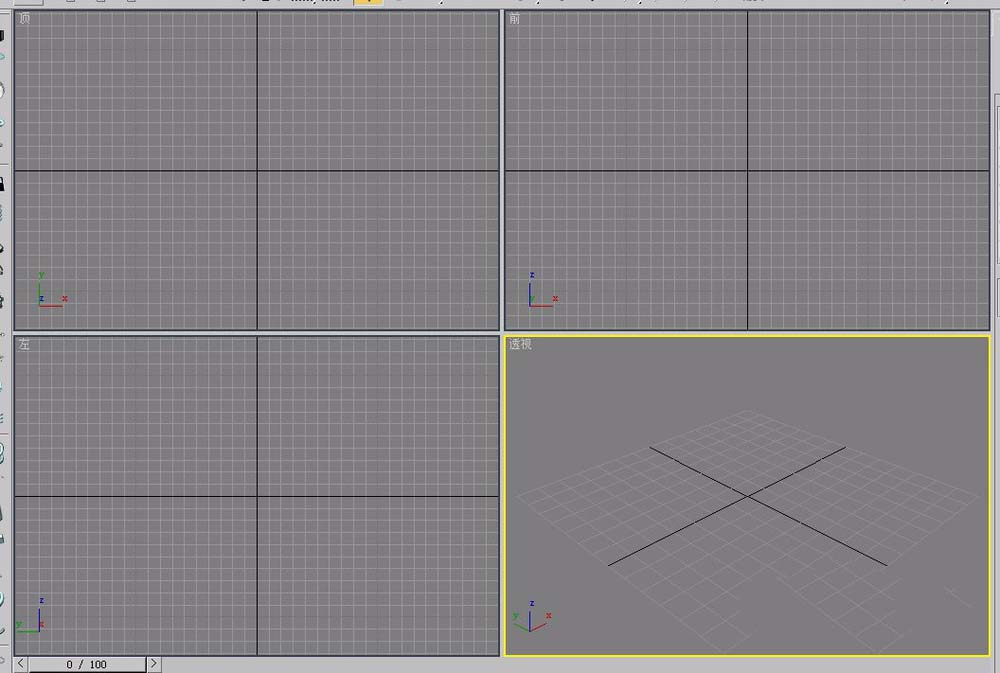
打开“创建”选项卡,选择“几何体”项。
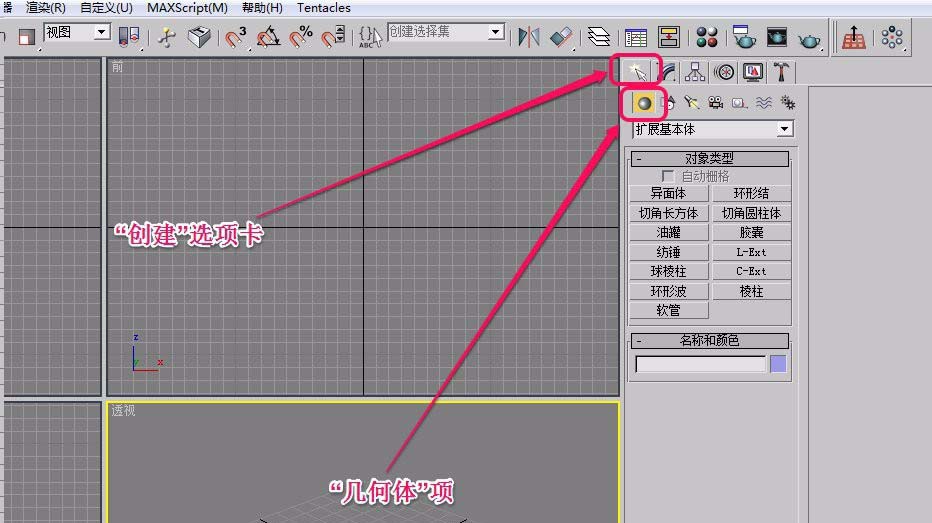
在下拉菜单中选择“扩展基本体”选项,打开“对象类型”卷展栏。
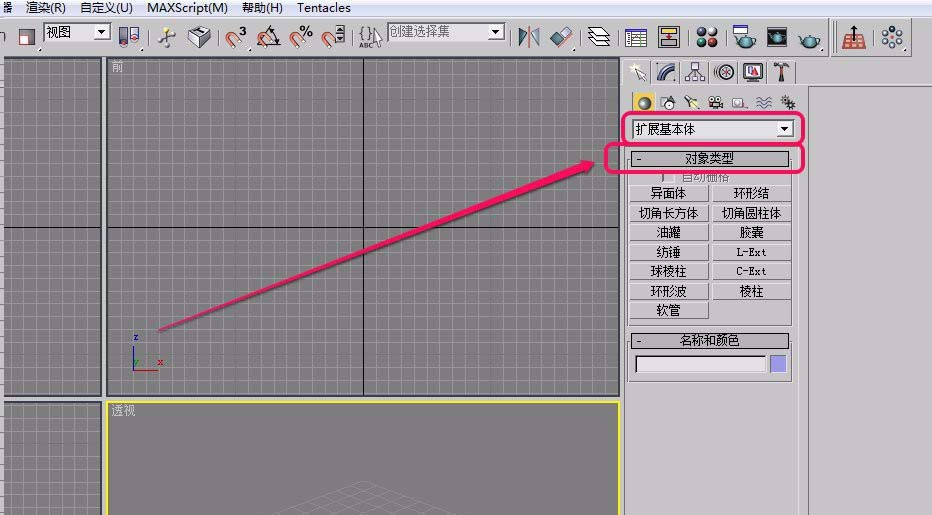
单击“切角长方体”按钮。
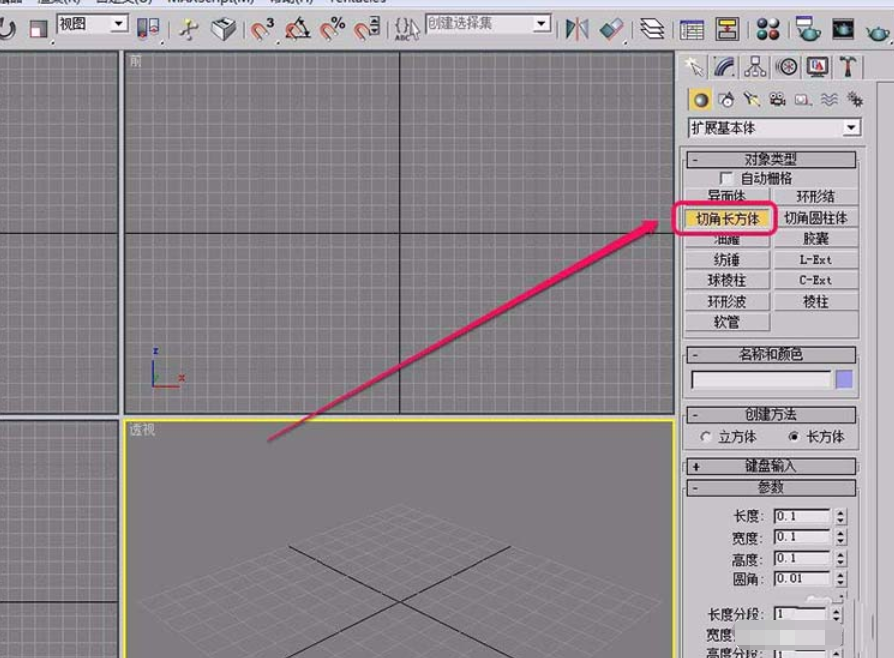
在“透视”视图中按住鼠标键拖动,创建出切角长方体的底面。
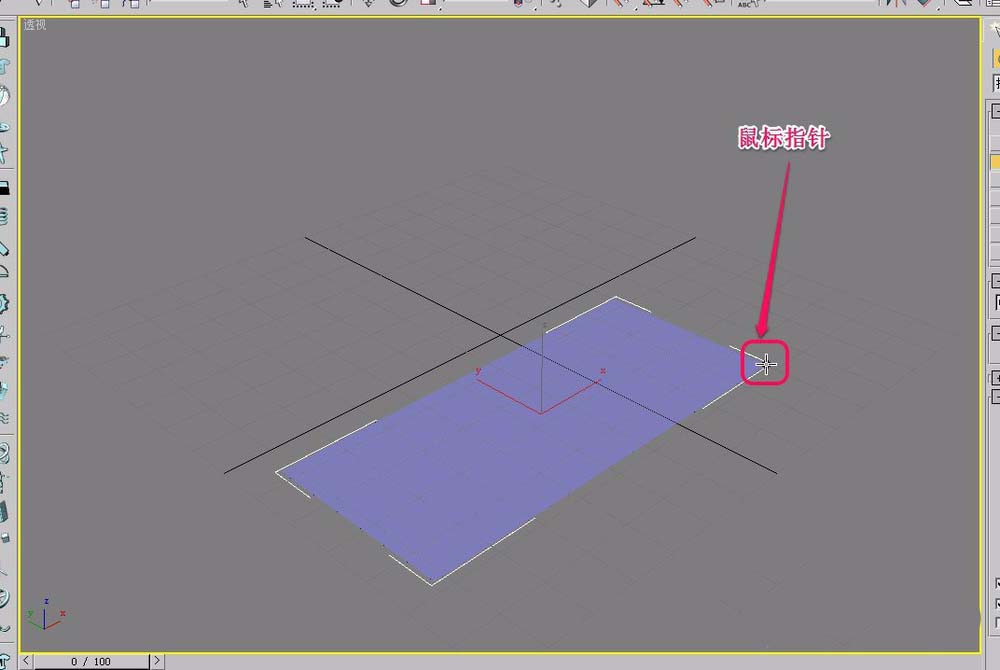
继续沿着黄色箭头方向向上拖动鼠标,创建出切角长方体的高度。
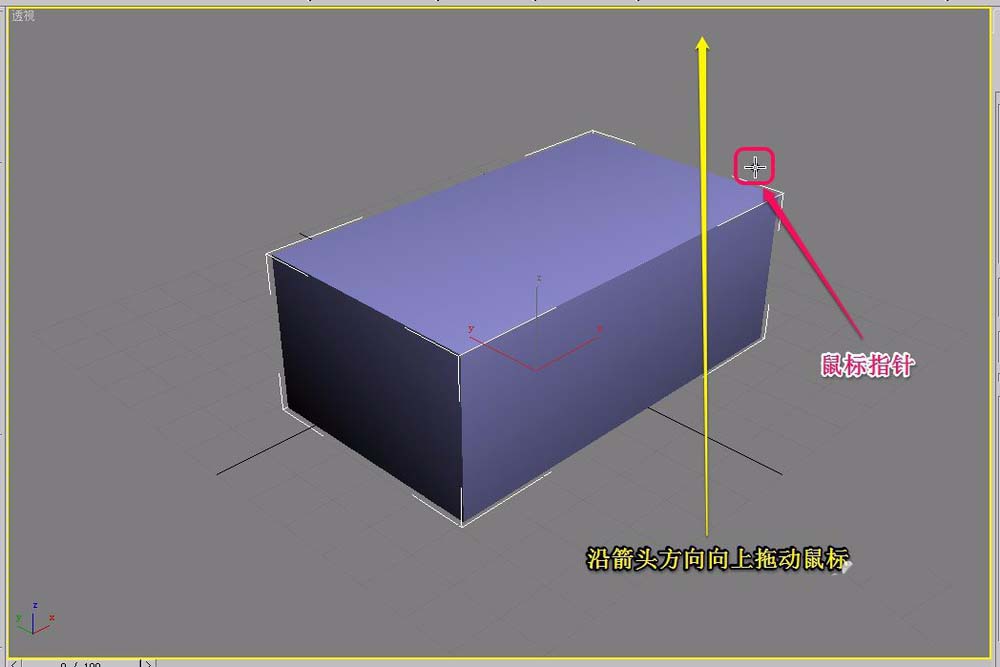
继续向里拖动鼠标,创建出切角长方体的切角部分。

这样一个切角长方体就制作好了。
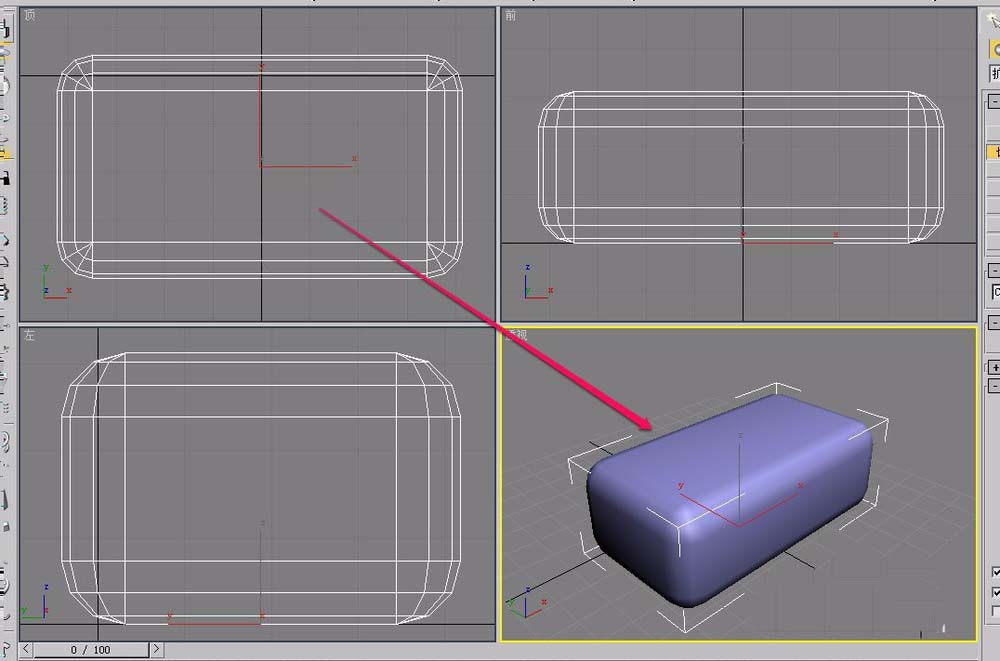
注意:
切角长方体的属性可在后期再进行编辑。
上文就讲解了3Ds MAX制作切角长方体的操作步骤,希望有需要的朋友都来学习哦。
相关文章
更多>>精彩专题
+更多软件排行